怎么利用PS软件将小图标变清晰
我们在使用一些小图标的时候,放大之后就会变得非常模糊,想要将其设置的清晰一些,该怎么操作呢?今天就跟大家介绍一下怎么利用PS软件将小图标变清晰的具体操作步骤。
1. 如图,将想要编辑的小图标导入PS软件中,可以看到图标有些模糊。

2. 按键盘上的ctrl j组合键,复制一层图层。

3. 接下来,依次单击上方的【图像】----【图像大小】选项。
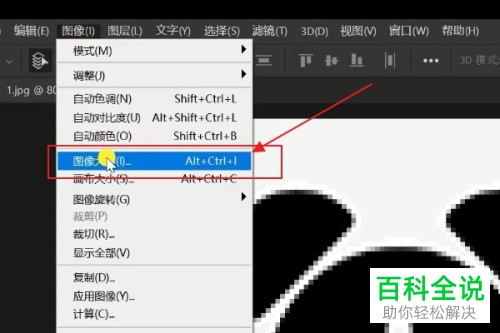
4. 在打开的图像设置窗口中,设置图像的大小为原来的十倍,然后点击【确定】按钮。
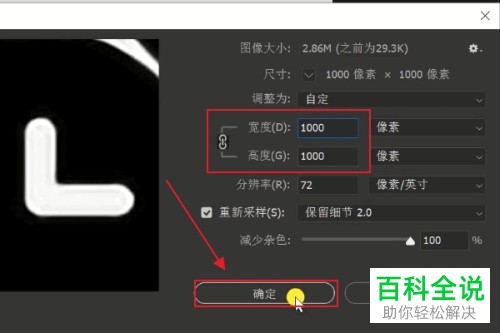
5. 然后在上方依次单击【滤镜】---【模糊】---【高斯模糊】选项。
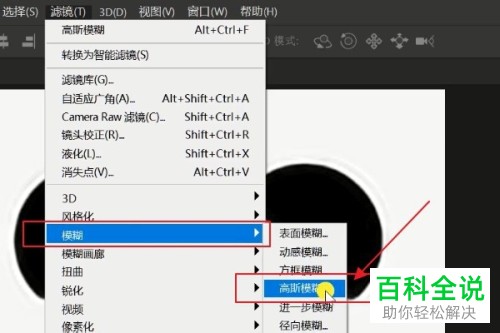
6. 在弹出的窗口中,将高斯模糊的半径即像素值设置大一些,点击右上角的【确定】按钮。
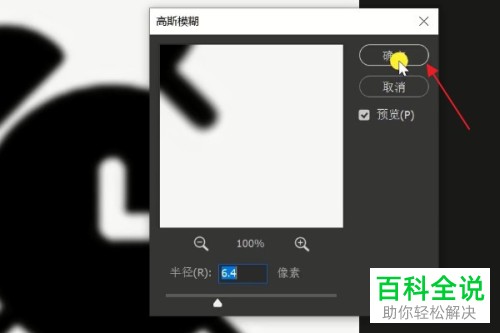
7. 然后在页面右下方右键,在打开的菜单中,选择【色阶】选项。
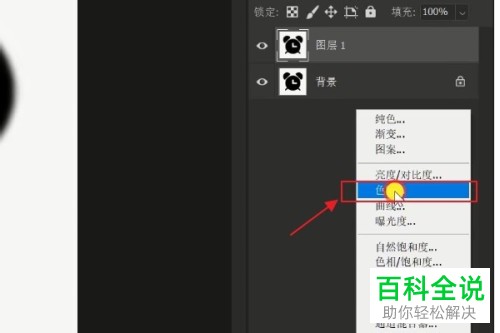
8. 如图,在弹出的窗口中,将【色阶】两侧的滑块分别向中间移动。
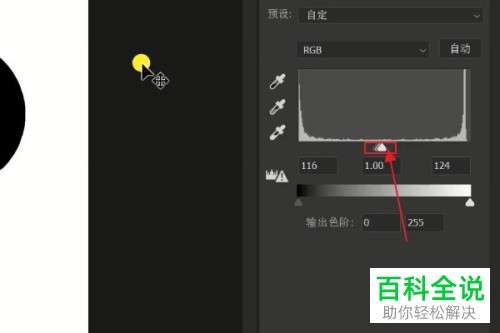
9. 这样,再次放大图标,如图,就一直都是清晰的了。

以上就是怎么利用PS软件将小图标变清晰的具体操作步骤。
赞 (0)

